谷歌浏览器浏览记录恢复操作方法
来源:谷歌Chrome官网
时间:2025-07-25
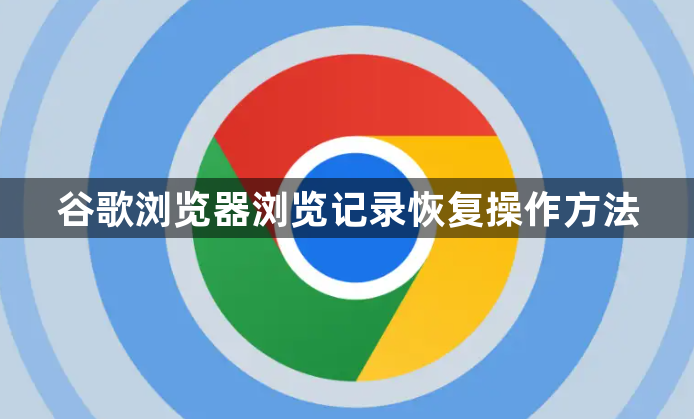
1. 使用谷歌浏览器自带的历史记录恢复功能:打开谷歌浏览器,点击浏览器右上角的三个点图标,这是Chrome的“自定义及控制”菜单。在下拉菜单中,找到并点击“历史记录”,这将打开一个新标签页,显示你所有的浏览历史。在历史记录页面中,你可以找到之前访问过的网页链接。如果只是想恢复最近关闭的标签页,可以直接点击右上角的“恢复关闭的标签页”按钮。
2. 利用谷歌账户同步功能恢复历史记录:如果开启了谷歌浏览器的同步功能,你的浏览记录会保存在云端。只需重新登录你的谷歌账户,即可恢复历史记录。打开谷歌浏览器,进入设置,选择“同步和Google服务”。确保“同步”功能已开启,并在下方的选项中勾选“浏览历史”。在其他设备或重新安装浏览器后,只需登录同一谷歌账户,即可自动同步历史记录。
3. 使用第三方数据恢复软件:当以上方法都不可行时,可以尝试使用专业的第三方数据恢复软件来扫描并恢复已删除的历史记录。这些软件能够深入计算机硬盘,找回被标记为“已删除”的文件。以奇客数据恢复(易我数据恢复)为例,其具体步骤如下:从官方网站或其他可信来源下载奇客数据恢复软件,并按照提示完成安装。打开软件后,选择要扫描的硬盘分区或文件夹。点击“扫描”按钮,软件将开始深度扫描所选位置,寻找已删除的历史记录文件。扫描完成后,软件将列出所有找到的文件。你可以预览这些文件,并选择需要恢复的历史记录进行恢复。
总的来说,通过以上步骤,通常可以解决Chrome浏览器浏览记录恢复的问题。如果问题仍然存在,建议联系谷歌客服支持获取进一步的帮助。
Chrome浏览器下载及插件兼容性检测及冲突解决方案
介绍Chrome浏览器下载后的插件兼容性检测及冲突解决方案,维护浏览器扩展稳定。
谷歌浏览器下载安装失败提示权限不足如何解决
介绍谷歌浏览器下载安装失败提示权限不足的解决方法,帮助用户调整权限设置,顺利完成安装。
Google Chrome标签页关闭恢复后为何丢失内容
Google Chrome标签页关闭恢复后为何丢失内容涉及数据缓存和恢复机制的完整性问题。
谷歌浏览器下载任务统计分析技巧
谷歌浏览器提供下载任务统计分析功能,用户可根据数据评估资源利用情况,制定高效的下载任务执行方案。
Google Chrome浏览器插件开发指南
系统介绍Google Chrome浏览器插件开发流程和技巧,帮助开发者快速上手并提升开发效率。
